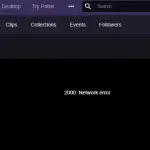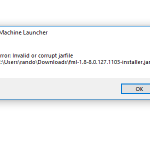Varios jugadores han reportado que Demon’s Souls no se actualiza en PS5. La Remake de Demon’s Souls ya está disponible en PS5. Si eres fan del juego desde que salió por primera vez en la PS3, esta vez podrás volver a jugarlo con gráficos mejorados.
Pero antes, tienes que actualizar el juego y esa es la parte más complicada. Muchos jugadores se encontraron con todo tipo de errores durante el proceso. Otros informaron de que el proceso de actualización se atascaba aleatoriamente. Veamos qué puedes hacer para solucionar este problema.
Cómo solucionar: Demon’s Souls Remake no se actualiza en PS5
Expulsa el disco o reinstala el juego
Borra el juego, expulsa el disco y vuelve a insertarlo. Esta sencilla solución resolvió el problema para muchos jugadores. También puedes borrar Demon’s Souls, reiniciar la consola y volver a instalar el juego.
Deja el disco dentro
Deja el disco dentro y no hagas nada, no selecciones nada. El proceso de actualización debería iniciarse por sí solo al cabo de uno o diez minutos. Ten un poco de paciencia, espera hasta que la actualización se inicie y luego comprueba los resultados.
Restaurar tus licencias y reconstruir la base de datos
- En primer lugar, tienes que borrar tu juego del sistema.
- A continuación, ve a Configuración → Usuarios y cuentas → Otros → Restaurar licencias.
- Arranca tu consola en modo seguro.
- Reconstruye la base de datos.
- Dirígete a Configuración → Red.
- Ve a Configuración → desactivar la conexión a Internet.
- Introduce tu disco y deja que la consola copie el juego.
- Activa tu conexión a Internet.
- Ve a la pantalla de inicio de tu juego y selecciona Opciones.
- A continuación, comprueba si hay actualizaciones. Puede que tengas que esperar un minuto más o menos hasta que se inicie el proceso, pero debería funcionar.
Esperamos que alguna de estas tres soluciones te haya servido para solucionar el problema de que Demon’s Souls Remake no se actualiza en PS5. Cuéntanos si has encontrado otras formas de solucionar este problema. Enumera los pasos a seguir en los comentarios a continuación y ayuda a otros jugadores de PS5 a solucionar este molesto problema.
Más soluciones a errores frecuentes
Contenidos